Instagram, het populaire mobiele sociale netwerk voor het delen van foto's, kan leuk en verslavend zijn. In tegenstelling tot Facebook of Twitter heeft Instagram echter geen officiële aanwezigheid op het bureaublad om mee te gaan met zijn mobiele app. Als je al op je computer bent, is het oppakken van je Android- of iOS-apparaat om je Instagram-feed te controleren niet ideaal.
Nicole Cozma ging onlangs over met behulp van Extagram, een website waarmee je op internet kunt browsen op Instagram. Een andere desktopoplossing is een Chrome-extensie waarmee u uw feed rechtstreeks vanuit de Chrome-browser kunt controleren. Hier leest u hoe u Instagram instelt en gebruikt voor Chrome:
Instagram instellen voor Chrome
Na het installeren van Instagram voor Chrome, klikt u met de linkermuisknop op de knop die wordt weergegeven in de Chrome-werkbalk. Laat vervolgens Instagram voor Chrome toegang krijgen tot je Instagram-account. Je moet zijn ingelogd op je Instagram-account op het web om toestemming te geven.

Gebruik Instagram voor Chrome
Om Instagram voor Chrome te gebruiken, klik je met de linkermuisknop op de knop in de werkbalk. Je kunt door je feed bladeren, zoals foto's, en reacties achterlaten, net als op de mobiele Instagram-app. U kunt ook klikken op de drie stippen in de linkerbovenhoek voor meer browse-opties.

Verwijder Instagram voor Chrome en herroep de toegang
Als u besluit dat u de extensie niet leuk vindt, verwijdert u deze uit Chrome en trekt u de toegang tot uw account in. Als je de toegang wilt intrekken, ga je naar het gedeelte Apps beheren vanuit je Instagram-account op internet. Zoek Instagram voor Chrome en klik vervolgens op de knop Revoke Access.

Dat is het. Nu kun je snel je Instagram-feed controleren vanaf je bureaublad en daarna weer aan het werk of browsen.
(Via verslavende tips)
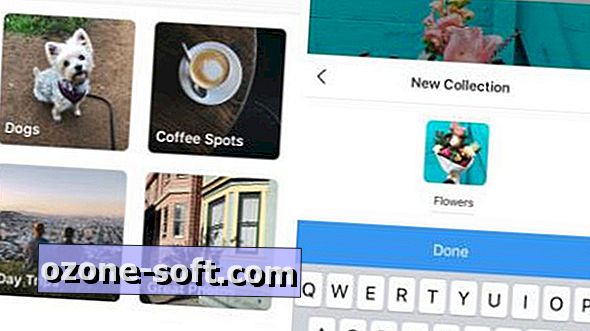












Laat Een Reactie Achter